超漢字V:その他のセキュリティソフトの設定
2012年1月25日(水)
セキュリティソフトを利用してるときの超漢字Vの動作について
超漢字Vの各機能を利用する場合、VMware Playerの仮想ネットワーク(通常はVMnet8)とホストPCの間で通信を行いますが、お使いのセキュリティソフトによっては通信がブロックされて機能が利用できなかったりセキュリティが甘くなる場合があります。
超漢字Vをセキュリティが安全な状態でご利用いただくため、フリーのセキュリティソフト「COMODO Internet Security Premium」(以下では「COMODO Internet Security」と略します)を使って実際のソフトの設定例も紹介しながら、超漢字Vで問題の発生しそうな機能を説明します。
以下の説明でVMware Playerの仮想ネットワーク「VMnet8」のIPアドレスが必要になりますので、事前に「VMnet8のIPアドレスの取得(Windows 7)」、「VMnet8 のIPアドレスの取得(Windows Vista)」、または「VMnet8のIPアドレスの取得(Windows XP)」をご覧になり、VMnet8のIPアドレスをメモしておいてください。
超漢字V を起動する
お使いのセキュリティソフトによっては、超漢字Vの起動時に「VMware Player」や超漢字V 関連のプログラムについて警告パネルが表示されることがあります。その場合、動作や通信を「許可する」ような指示をしてください。
「COMODO Internet Security」では 超漢字V起動時に、VMware Player・超漢字Vに関する警告パネルは表示されません。
共有フォルダ参照を利用する
超漢字Vが共有フォルダにアクセスする際、VMware Playerの仮想ネットワークからホストPCのネットワーク環境にアクセスしています。
共有フォルダ参照では、以下のネットワークサービスを利用しています。
| 用途 | 種別 | ポート番号 |
|---|---|---|
| 名前サービス | TCP/UDP | 137 |
| データグラム・サービス | UDP | 138 |
| セッション・サービス | TCP | 139 |
| 用途 | 種別 | ポート番号 |
|---|---|---|
| ダイレクト・ホスティングSMBサービス | TCP/UDP | 445 |
お使いのセキュリティソフトの設定によっては、上記4つのポート番号への通信がブロックされて共有フォルダにアクセスできなかったり、セキュリティが甘い場合があります。
上記4つのポートについて、VMnet8の通信は許可して、それ以外のネットワークからの通信はブロックするように設定することで、より安全な環境で共有フォルダを利用できます。
COMODO Internet Securityのデフォルトの設定では、ホストPCの共有フォルダには、超漢字Vからのアクセスおよび他PCからのアクセスが、ブロックされることなく利用できます。
自宅などで、他のPCから共有フォルダを利用したい場合はこのままお使いください。
他PCからの共有フォルダへの通信をブロックし、セキュリティを強化したい場合は以下の設定が必要です。
また、他のセキュリティソフトをお使いの場合でも、上記4つのポート番号への通信を許可したりブロックしたりすることで、共有フォルダを利用するPCを制御できます。
COMODO Internet Securityの設定例
- タスクバーの右側にある「COMODO Internet Security」のアイコンをダブルクリックして起動します。
「COMODO Internet Security」の画面が現れますので、上方中央にある [Firewall] のタブをクリックしてから「Network Security Policy」をクリックします。 - 上の[Global Rules]のタブをクリックし、右にある[Add...]をクリックします。
- ポート137からポート139の通信をブロックするルールを追加します。
「Action:」の項目を「Block」に変更します。
[Source Address]タブの設定は「Any Address」のまま、
[Destination Address]タブの設定は「Any Address」のまま、
[Source Port]タブの設定は「Any」のままとします。 - [Destination Port]タブの設定を以下のように変更してから[Apply]をクリックします。
- ルール一覧の画面に戻るので、再度右の[Add...]をクリックし、ポート445をブロックするルールを追加します。
「Action:」の項目を「Block」に変更します。
[Source Address]タブの設定は「Any Address」のまま、
[Destination Address]タブの設定は「Any Address」のまま、
[Source Port]タブの設定は「Any」のままとします。 - [Destination Port]タブの設定を以下のように変更してから[Apply]をクリックします。
- ルール一覧の画面に戻ります。追加したルールの上にマウスカーソルを乗せると設定内容の全文が表示されます。
- 追加した2つのルールを適切な位置に移動します。
テストしたPCでは、VMware Playerの仮想ネットワーク「VMnet8」は自動的に「Work #3」として認識されていました。(「Work #3」等の自動認識された設定は「Network Security Policy」の「Network Zones」の画面でIPアドレスが確認できますので、VMnet8 と同じIPアドレスを探してください。)
「Work #3」の通信を許可してそれ以外の通信はブロックするよう動作させるために、「Work #3」のルール2つを最上段とし、その下に追加した2つのルールが来るよう移動させます。移動には、右にある[Move Up][Move Down]ボタンを使います。 - [OK]をクリックして前の画面に戻り、右上の[×]をクリックして「COMODO Internet Security」を終了します。
Windows接続のプリンタを利用する
超漢字Vの印刷は、VMware Playerの仮想ネットワークを使ってホストPCで動作している「超漢字Vサービス」に印刷データを送信しますが、セキュリティソフトの設定によっては通信がブロックされて印刷できない場合があります。
多くのセキュリティソフトでは、「超漢字Vサービス」(プログラム名は ckvserv.exe)の存在が自動的に検出され、安全であることを指示してセキュリティソフトの設定が完了します。安全と認識された後は、超漢字Vからの通信がブロックされることなく印刷することができます。
COMODO Internet Securityの設定例
COMODO Internet Securityでは、以下の設定をあらかじめ行っておくことで「超漢字Vサービス」のプログラムを自動検出したときにパネルを出すことができます。
- 「COMODO Internet Security」を起動します。
上方中央にある[Firewall]のタブをクリックしてから「Firewall Behavior Settings」をクリックします。 - 「Genaral Settings」の画面を以下のように設定します。
「Create rules for safe applications」にチェックを付けます。
「Do not show popup alerts」のチェックを外します(警告のポップアップを出すようになるので、セキュリティ的に安心です)。 - [OK]をクリックして前の画面に戻り、右上の[×]をクリックして「COMODO Internet Security」を終了します。
以下のような「超漢字Vサービス」(ckvserv.exe) に対する警告パネルが出た場合は「Allow」をクリックして安全であることを指示してください。
超漢字V関連ではないその他のプログラムで警告が出た場合は、そのプログラム名を見て許可するかどうかを指示してください。
また、「COMODO Internet Security」では知らないうちにプログラムが未知なものとして隔離されてしまう場合があります。
プログラムが動作しない・動作がおかしいと思ったときは、「Defense+」の「Unrecognized Files」をクリックし「Unrecognized Files」タブの画面を確認してみてください。ここにプログラムがあった場合は、先頭にチェックを付けて左の「Move to」から「Trusted Files」をクリックしてください。
ご注意
本文書は、「COMODO Internet Security」を、同ソフトが内蔵する独自のファイアウォール機能を使う設定で利用している場合を前提としています。
HOME > サポート情報 > 超漢字Vサポート > セキュリティソフトの設定 > CISPREMIUM
![[Firewall] の「Network Security Policy」をクリック](img/cisprem_01s.png)
![[Global Rules][Add...]をクリック](img/cisprem_02s.png)
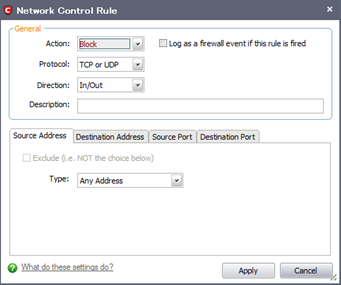
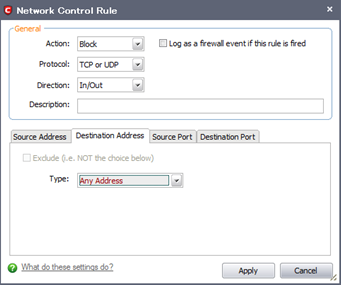
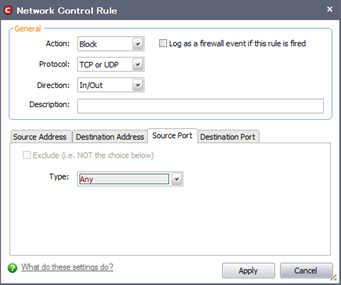
![[Destination Port]タブの内容を変更して[Apply]をクリック](img/cisprem_06s.png)
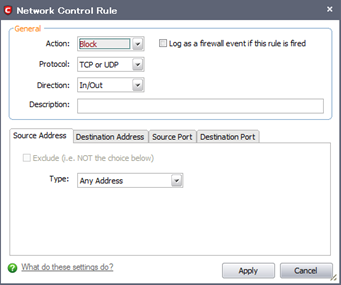
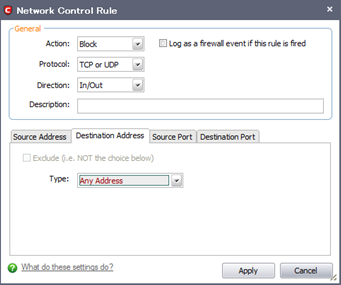
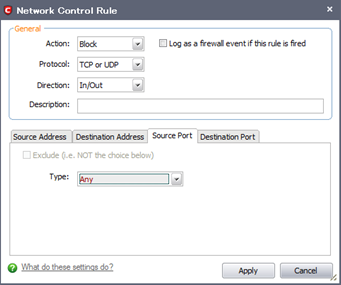
![[Destination Port]タブの内容を変更して[Apply]をクリック](img/cisprem_10s.png)


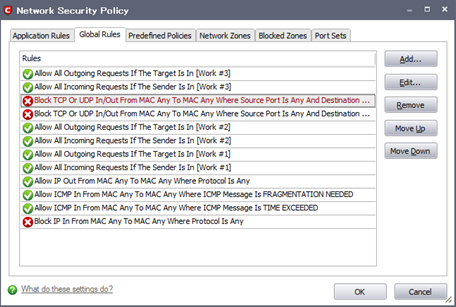
![[Firewall]の「Firewall Behavior Settings」をクリック](img/cisprem_21s.png)
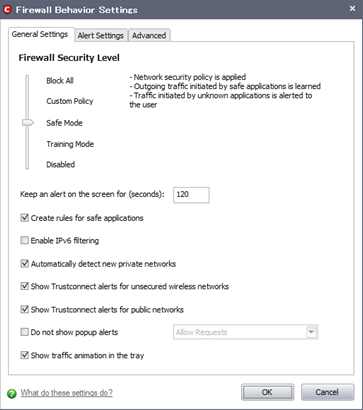
![[Firewall]の「Firewall Behavior Settings」をクリック](img/cisprem_23s.png)